数据核对是一项既基础又关键的工作,无论是管理商品库存、统计员工出勤,还是跟踪订单进度,准确地完成数据核对,能有效规避因数据错误引发的各类问题。掌握正确的数据核对方法,能让我们从繁琐的手动操作中解脱出来,提升工作效率。
一、左右对照数据核对
当需要核对左右两列一一对应的数据时,例如商品的理论库存与实际盘点库存,若想快速找出有差异的商品,可按以下步骤操作:
首先选中这两列数据,接着按下快捷键“CTRL+\”,系统会自动将两列中不相同的数据标注出来。最后,我们只需给这些标注的数据设置一个醒目的颜色,就能直观地看到哪些商品的库存存在差异了。
二、非对应数据核对
如果遇到两列数据并非左右一一对应的情况,比如左侧是所有应签到的员工名单,右侧是部分已签到员工的名单,要找出未签到的人员,可采用这样的方法:
因为这两列数据各自内部没有重复项,我们可以先把其中一列的名单复制粘贴到另一列的下方,将两列数据合并成一列。然后选中合并后的整列数据,点击“条件格式”,再选择“突出重复值”,这样重复出现的数据就会被标上颜色。之后,对合并列的数据进行筛选,按颜色筛选出没有颜色标记的单元格,这些单元格对应的名单就是未签到的员工。
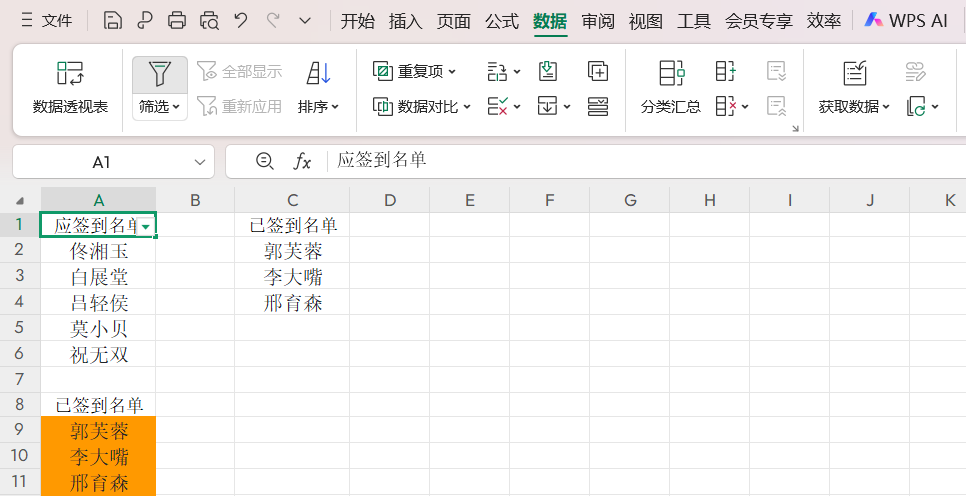
三、含重复值数据核对
当一列数据中存在重复值时,比如订单号1列包含所有订单,订单号2列是已处理的订单,要找出未处理的订单,使用公式法会很方便:
在空白单元格(如B2)中输入公式“=COUNTIFS(D:D,A2)”,这个公式的作用是在D列(即订单号2列)中查找A2(即订单号1列中的某个订单号)出现的次数。如果计算结果为0,就说明该订单号在订单号2列中没有出现,也就是未处理的订单。最后,筛选出辅助列(即输入公式的列)中结果为0的行,就能得到未处理的订单信息了。
学会这些数据核对技巧,能显著提高日常办公的工作效率。不管是简单的数据对应,还是复杂的含重复值数据核对,都能快速准确地完成,让数据处理工作变得轻松高效,为我们的日常办公提供有力支持。






